多表格数据汇总可以使用透视表,使用函数,今天office教程网分享一个通过合并计算完成多表格数据汇总方法,合并计算分为两种情况,一种情况是:多个表格类别一致数据不同,另一种情况......
2021-11-25 138 excel合并计算 excel多表格数据汇总求和
文本包含汉字、英文字母、数字等,其中数字是可以直接用于加减乘除计算的数据,在Excel工作表中还可以输入分数来实现数据的计算。在excel2016单元格中输入文本和数字内容一般包括直接选中单元格输入和在编辑栏中输入两种方式。
步骤01 在单元格中输入
打开一个空白的Excel表格,选中A1单元格,输入所需的文本“销售日期”,如下图所示。
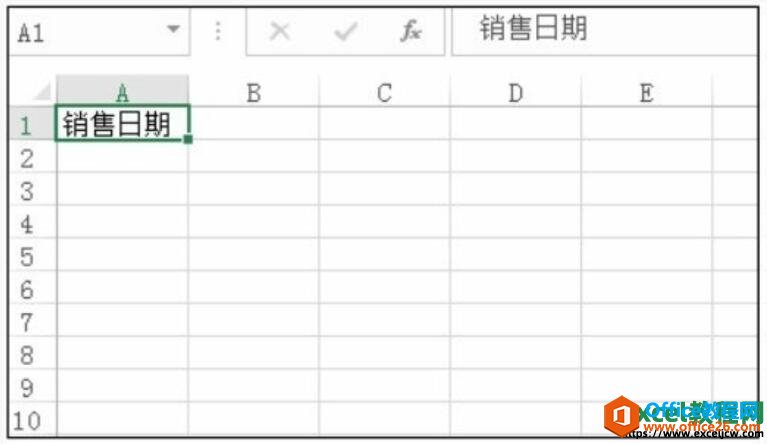
图1
步骤02 在编辑栏中输入
按【Enter】键完成输入后重复上述操作,输入其他文本,1.选中D2单元格,2.在编辑栏中输入“20”,如下图所示。
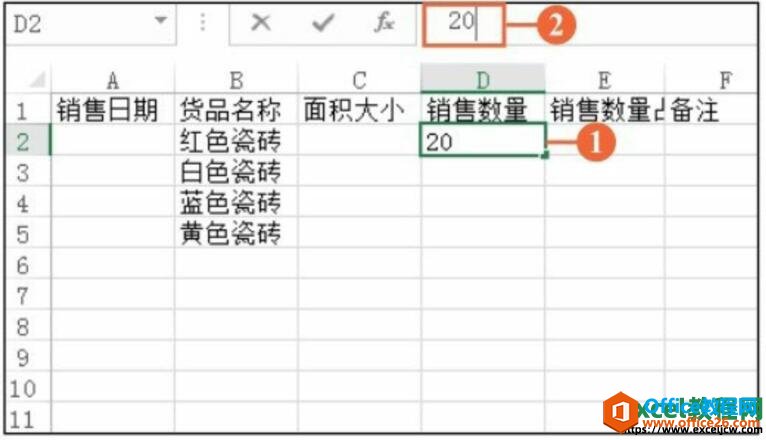
图2
步骤03 输入后的效果
按【Enter】键完成输入后,重复上述操作,继续输入D列中其他数据,显示效果如图所示。
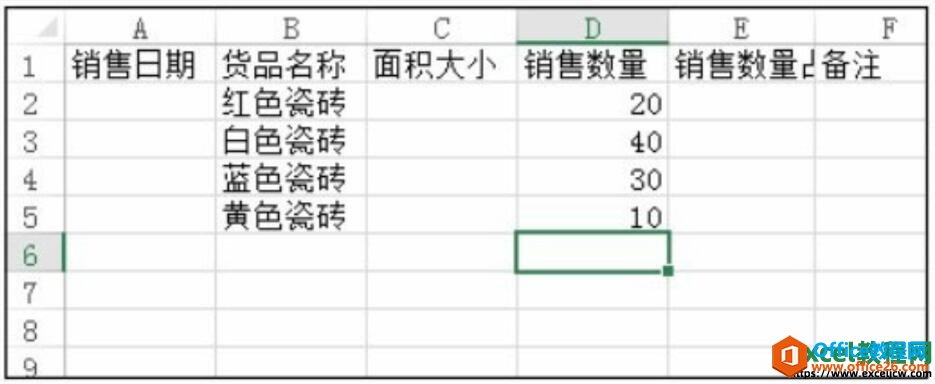
图3
步骤04 输入分数
在C2单元格中输入“0 3/4”,其中,“0”和“3/4”之间有一个空格,如下图所示。
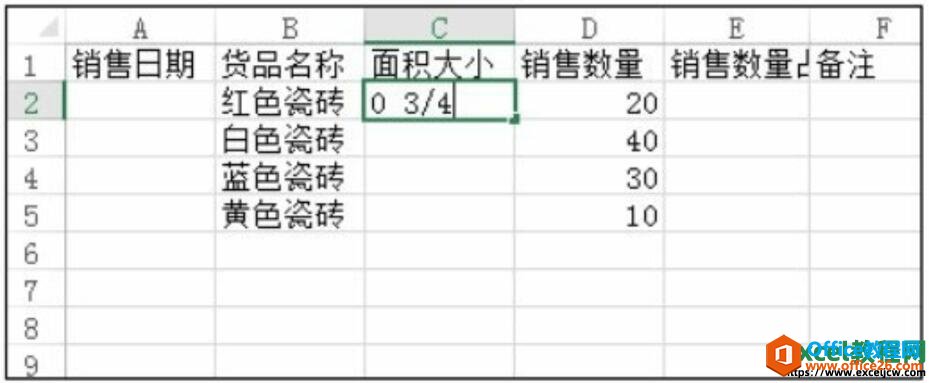
图4
步骤05 完成输入
按【Enter】键,即可完成分数的输入。继续使用相同的方法输入面积大小,最后即可看到完成数据输入后的表格效果,如下图所示。
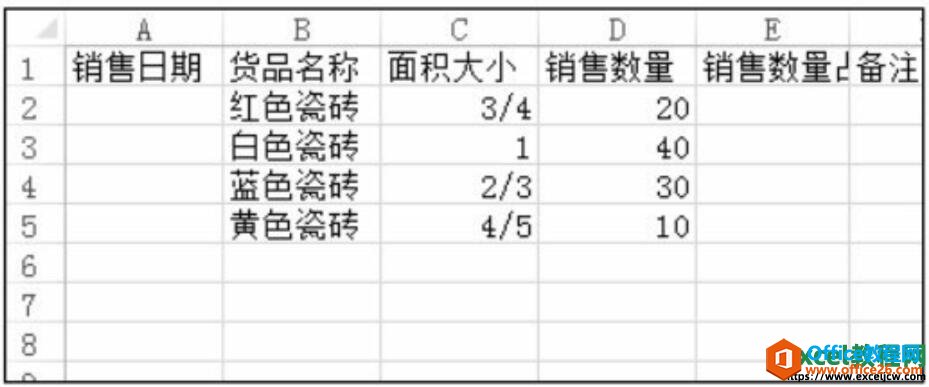
图5
在Excel单元格中输入分数的时候,如果直接输入“3/4”,就会生成“3月4日”的日期格式,如果想要让Excel将其以分数格式显示,就必须先输入0,接着输入一个空格,最后输入“3/4”。
相关文章

多表格数据汇总可以使用透视表,使用函数,今天office教程网分享一个通过合并计算完成多表格数据汇总方法,合并计算分为两种情况,一种情况是:多个表格类别一致数据不同,另一种情况......
2021-11-25 138 excel合并计算 excel多表格数据汇总求和

Excel图表在工作中常用主要有簇状柱形图、堆积柱形图、百分比堆积柱形图等、条形图、折线图、饼图、气泡图、雷达图等,以及多种类型图表的混合使用。不同的图表具有不同的特点,也具有......
2021-11-25 406 excel图表类型

垂直区域|水平区域|混合区域|不连接区域|填充Excel区域|移动Excel区域|拷贝EXCEL区域Excel区域是由多个单元格组成的集合。本文将会从下面的5个知识点来介绍如何使用excel区域。区域......
2021-11-25 465 Excel区域知识

Excel文件选项卡|Excel快速访问工具栏|ExcelRibbon功能区|Excel视图切换|excel行列|Excel状态栏|Excel帮助文档本节将对Excel的工作窗口中的不同组件做简要的介绍。下面逐一介绍每个窗口组件......
2021-11-25 265 Excel工作窗口

隐藏或最小化Ribbon功能区|新建excelRibbon选项卡和组|重命名Ribbon选项卡|添加Excel命令到新建组|重置excelRibbon功能区|设置Excel快速访问工具栏ExcelRibbon功能是微软Excel里最重要的功能组......
2021-11-25 328 Ribbon功能区 Ribbon功能组件